엑셀 필터 기능 활용하기
엑셀에서 필터 기능은 데이터를 관리하고 분석하는 데 있어 매우 유용한 도구입니다. 이 기능을 통해 사용자는 특정 조건에 맞는 데이터만을 손쉽게 찾아내어 대량의 정보 속에서 필요한 정보를 신속하게 추출할 수 있습니다. 이러한 필터링은 업무 효율성을 높이고, 필요한 데이터를 더 효과적으로 파악하는 데 도움을 줍니다.

자동 필터 설정 방법
자동 필터를 설정하는 과정은 간단합니다. 먼저, 데이터가 포함된 범위를 선택한 후, 상단 메뉴에서 ‘데이터’ 탭을 클릭하고 ‘필터’ 버튼을 선택합니다. 이 과정을 마치면 각 열의 헤더에 드롭다운 화살표가 추가되어, 원하는 조건으로 데이터를 필터링할 수 있습니다.
이후 특정 열의 드롭다운 화살표를 클릭하면 데이터의 항목이 나타나며, 여기에서 원하는 값을 선택하거나 검색할 수 있는 옵션이 제공됩니다. 이는 사용자가 데이터를 확인할 때 매우 효율적인 방법입니다.
숫자 필터 사용하기
숫자 데이터가 있는 열에서는 ‘숫자 필터’ 기능을 통해 다양한 조건을 설정할 수 있습니다. 예를 들어, 특정 숫자보다 큰 값, 작은 값, 또는 지정한 범위 내의 숫자들만 표시하도록 필터링할 수 있습니다. 이를 통해 필요한 데이터만을 골라서 분석할 수 있습니다.
- 조건 설정: 사용자가 원하는 조건을 입력하여 특정 범위에 맞는 데이터만을 추출할 수 있습니다.
- 이용 예시: 예를 들어, 매출 데이터에서 특정 금액 이상인 항목만을 필터링하여 확인할 수 있습니다.
텍스트 필터 적용하기
텍스트 데이터 필터는 사용자가 특정 문자열이나 패턴을 기반으로 데이터를 추출할 수 있는 기능을 제공합니다. 이 기능을 통해 특정 키워드가 포함된 항목만을 표시할 수 있습니다. 텍스트 필터를 사용하면 사용자는 더욱 세부적으로 데이터를 관리할 수 있습니다.
텍스트 필터를 사용하려면, 해당 열의 드롭다운 화살표를 클릭한 후 ‘텍스트 필터’를 선택합니다. 여기에는 ‘같음’, ‘포함’, ‘시작함’ 등의 다양한 조건이 제공되어 사용자가 원하는 방식으로 데이터를 필터링할 수 있습니다.
데이터 정렬과 필터의 결합
필터를 적용한 후에는 데이터 정렬 기능을 활용하여 원하는 정보를 더욱 효율적으로 찾아낼 수 있습니다. 이를 통해 사용자는 데이터를 오름차순 또는 내림차순으로 정렬하여 보다 명확한 분석이 가능하게 됩니다.
정렬 활용하기
정렬 기능은 데이터를 특정 기준에 따라 정렬하여 시각적으로 쉽게 확인할 수 있게 해줍니다. 필요에 따라 숫자, 날짜, 텍스트 등에 따라 다양한 방식으로 정렬할 수 있습니다. 정렬 후에는 필터ing된 조건을 통해 더욱 세부적인 분석이 가능합니다.
복수 조건 필터링
엑셀에서는 여러 조건을 동시에 설정하여 필터링할 수 있는 고급 필터 기능도 지원합니다. 사용자는 AND 및 OR 조건을 활용하여 보다 복잡한 기준으로 데이터를 필터링할 수 있습니다. 이를 통해 사용자는 작업에 필요한 특정 데이터 집합을 정교하게 설정할 수 있습니다.
- AND 조건: 모든 조건을 만족하는 데이터만 필터링합니다.
- OR 조건: 주어진 조건 중 하나라도 만족하는 데이터를 필터링합니다.
필터 해제 및 데이터 리셋
필터를 사용하여 데이터를 정리한 후, 필요에 따라 필터를 해제하여 모든 데이터를 다시 표시할 수 있습니다. 이를 통해 사용자는 필터링 전에 있던 원래 데이터 상태로 되돌릴 수 있습니다. 데이터 탭에서 ‘필터 해제’ 버튼을 선택하면 모든 데이터가 다시 표시됩니다.
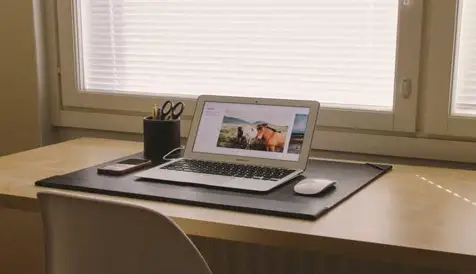
결론
엑셀에서의 필터 기능은 대량의 데이터 분석과 관리를 향상시키는 데 없어서는 안 될 유용한 도구입니다. 필터와 정렬, 그리고 고급 필터 기능의 조합을 통해 사용자는 필요한 데이터를 신속하게 찾고, 분석할 수 있습니다. 이를 통해 업무의 효율성을 극대화할 수 있으며, 데이터 관리의 효과를 높일 수 있습니다. 엑셀의 이러한 필터 기능을 적극 활용하여 데이터 관리 능력을 한층 더 향상시켜보시기 바랍니다.
자주 찾는 질문 Q&A
엑셀에서 자동 필터는 어떻게 설정하나요?
자동 필터를 활성화하려면 데이터 범위를 선택한 후, 상단의 ‘데이터’ 탭에서 ‘필터’ 아이콘을 클릭하면 됩니다.
필터를 적용한 후 데이터를 정렬할 수 있나요?
예, 필터를 설정한 후 정렬 기능을 활용하면 데이터를 오름차순 또는 내림차순으로 정렬해 더 쉽게 분석할 수 있습니다.
여러 조건으로 필터링하는 방법은 무엇인가요?
엑셀에서는 AND 및 OR 조건을 사용하여 복합적인 기준으로 필터링이 가능합니다. 이렇게 하면 더욱 세부적인 데이터 집합을 얻을 수 있습니다.
필터를 해제하려면 어떻게 해야 하나요?
필터를 해제하고 원래 데이터를 다시 보려면 데이터 탭에서 ‘필터 해제’ 버튼을 클릭하면 모든 데이터가 표시됩니다.
숫자 필터는 어떤 상황에서 유용한가요?
숫자 필터를 사용하면 특정 값보다 크거나 작은 데이터를 쉽게 추출할 수 있어, 데이터 분석에 매우 효과적입니다.